ในบทความนี้ เราจะแนะนำข้อมูลทั้งหมดเกี่ยวกับข้อผิดพลาดนี้ รวมถึงสาเหตุของข้อผิดพลาดและวิธีแก้ไขหากคุณพบข้อผิดพลาดการแก้ไขเหล่านี้ทำตามได้ง่ายเริ่มกันเลย.
ปัญหาการเริ่มต้นของ "Start PXE via IPv10" ใน Windows 4 คืออะไร?
สำหรับผู้อ่านที่ไม่เคยพบมาก่อน ข้อผิดพลาดนี้จะปรากฏขึ้นเมื่อ Windows เริ่มทำงานกรณีนี้เกิดขึ้นเมื่อคอมพิวเตอร์พยายามใช้ตัวเลือก PXE แทนการบูตจากฮาร์ดไดรฟ์เองสิ่งนี้สามารถเกิดขึ้นได้จากหลายสาเหตุสาเหตุที่พบบ่อยที่สุดประการหนึ่งคือ ฮาร์ดไดรฟ์ล้มเหลวและคอมพิวเตอร์ไม่พบอุปกรณ์สำหรับบู๊ตอื่นๆเนื่องจาก PXE ใช้เพื่อกำหนดค่าและบูตคอมพิวเตอร์ในเครือข่ายที่ยังไม่มีระบบปฏิบัติการ คอมพิวเตอร์เครื่องนี้จึงใช้ PXE เป็นข้อมูลสำรองสาเหตุทั่วไปอีกประการหนึ่งในการเริ่มข้อความ PXE ผ่าน IPv4 คือการให้ PXE มีลำดับความสำคัญเริ่มต้นสูงสุด
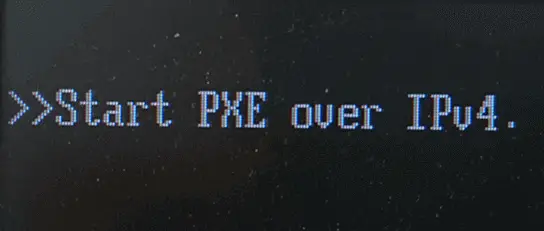
นอกจากนี้ยังอาจเกิดจาก BIOS ที่ล้าสมัย ความล้มเหลวของการอัปเดต Windows หรือการติดตั้งอุปกรณ์จัดเก็บข้อมูลเสริมไม่ว่าด้วยเหตุผลใด เราจะบอกลาข่าวที่น่ารำคาญดังกล่าวให้คุณ
แก้ไขวิธีการเริ่ม PXE ผ่าน IPv4
ไม่มีคำสั่งเฉพาะสำหรับวิธีการเหล่านี้เนื่องจากมีหลายสาเหตุสำหรับปัญหานี้ เราขอแนะนำให้คุณอ่านสาเหตุทั้งหมดและค้นหาวิธีแก้ไขปัญหาของคุณโดยเฉพาะเริ่มกันเลย.
วิธีที่ 1: แก้ไขลำดับความสำคัญในการเริ่มต้น
หากอุปกรณ์บู๊ตไม่ได้รับการตั้งค่าอย่างถูกต้อง "Start pxe via ipv4" จะปรากฏขึ้นจะอยู่ภายใต้ตัวเลือก PXE ตามลำดับลำดับความสำคัญในการบูตโดยปกติสามารถข้ามได้โดยการกดปุ่ม Esc แต่ความจริงก็คือไม่สามารถแก้ปัญหาได้หากคุณเห็นข้อความแสดงข้อผิดพลาดนี้เฉพาะเมื่อคุณเสียบสายอีเทอร์เน็ตเมื่อเริ่มต้นระบบ แต่ไม่เห็นเมื่อใช้ WiFi คุณสามารถมั่นใจได้ว่านี่เป็นปัญหาลำดับความสำคัญในการเริ่มต้นในการแก้ไขปัญหานี้ สิ่งที่คุณต้องทำคือทำตามขั้นตอนง่าย ๆ ด้านล่างนี้
ขั้นตอน:
- ปิดเครื่องคอมพิวเตอร์เปิดเครื่องอีกครั้ง จากนั้นกดปุ่มตั้งค่าซ้ำๆซึ่งจะแตกต่างกันไปตามอุปกรณ์แต่ละเครื่อง แต่เมื่ออุปกรณ์เริ่มบูตเข้าสู่การตั้งค่า BIOS คุณจะเห็นปุ่มตั้งค่าบนหน้าจอหากคุณไม่พบคีย์ที่ถูกต้อง ให้ตรวจสอบอินเทอร์เน็ตเพื่อค้นหาคีย์ที่ถูกต้องสำหรับอุปกรณ์ของคุณช่วงเวลาระหว่างการกดปุ่มนี้สั้นมาก ดังนั้นโปรดดำเนินการโดยเร็วที่สุดโปรดทราบว่าหากคุณพบแท็บ "เริ่มต้น" แล้ว คุณสามารถข้ามไปยังขั้นตอนที่ 6 ได้
- ใช้ปุ่มลูกศรเพื่อไปที่แท็บ "ความปลอดภัย"จากนั้นเลือกตัวเลือก "การกำหนดค่าการบูตที่ปลอดภัย" จากเมนู
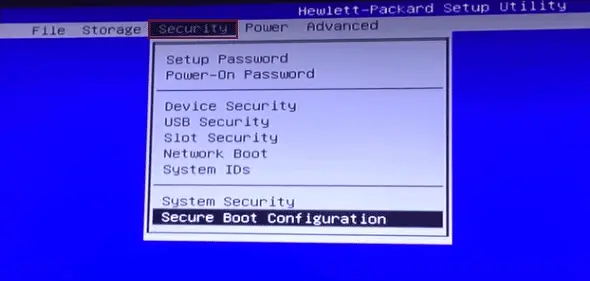
- ใช้ปุ่มลูกศรอีกครั้งเพื่อเปลี่ยนค่าของ Safe Startดูคำแนะนำในเมนูเพื่อเปลี่ยนค่าจาก "เปิดใช้งาน" เป็น "ปิดใช้งาน"
- ตอนนี้ ตั้งค่า "Legacy Support" เป็น "Enabled"บันทึกและออก.
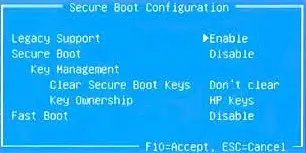
- รีสตาร์ทคอมพิวเตอร์ จากนั้นเข้าสู่การตั้งค่า BIOS อีกครั้งหากคุณได้รับแจ้งให้ป้อนรหัส ให้ดำเนินการดังกล่าวรีสตาร์ทคอมพิวเตอร์ จากนั้นเข้าสู่การตั้งค่า BIOS อีกครั้ง
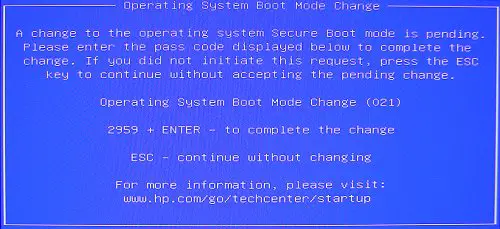
- ใช้ปุ่มลูกศรเพื่อเลือกแท็บเมนู "บูต"เปลี่ยนลำดับความสำคัญโดยตรวจสอบให้แน่ใจว่าอุปกรณ์บู๊ตอยู่ที่ด้านบนสุดของรายการคำแนะนำจะปรากฏบนเมนู BIOS เอง
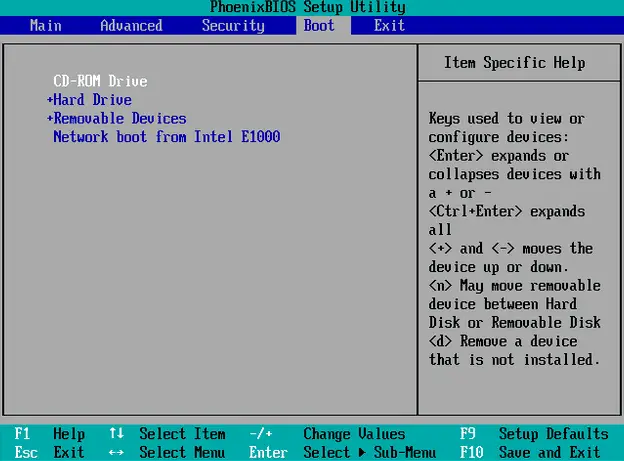
- บันทึกและออก จากนั้นรีสตาร์ทคอมพิวเตอร์อีกครั้งคุณจะไม่เห็นข้อความแสดงข้อผิดพลาด "เริ่ม PXE ผ่าน IPv4" ในครั้งนี้
หากวิธีนี้ไม่สามารถแก้ปัญหาของคุณได้ เรามีวิธีแก้ไขปัญหาอื่นที่สามารถช่วยคุณได้คุณสามารถปิดใช้งาน Wake on LAN ในการตั้งค่า BIOSคุณจะพบการตั้งค่านี้ในเมนู "Power" หรือเมนู "Advanced Settings" ทั้งนี้ขึ้นอยู่กับผู้ผลิตสิ่งนี้ควรแก้ปัญหาของคุณ
วิธีที่ 2: เปลี่ยนอุปกรณ์บูต

หากอุปกรณ์บู๊ต (HDD หรือ SSD) ล้มเหลว คอมพิวเตอร์จะถอยกลับไปเป็น PXE โดยไม่คำนึงถึงลำดับความสำคัญของการบู๊ตมาตรการที่ดีที่สุดคือทำการทดสอบวินิจฉัยก่อน จากนั้นให้ยืนยันที่นี่ว่าอุปกรณ์จัดเก็บข้อมูลมีข้อบกพร่องหรือไม่คุณต้องใส่ใจกับประเด็นต่อไปนี้:
- หากคุณใช้ฮาร์ดไดรฟ์จะมีเสียงคลิก
- เกิดปัญหาแบบสุ่ม
- บางครั้งคอมพิวเตอร์ไม่สามารถเริ่มทำงานได้
หากสิ่งเหล่านี้คือปัญหาของคุณ คุณอาจต้องเปลี่ยนอุปกรณ์สำหรับบู๊ตโดยสมบูรณ์
วิธีที่ 3: อัปเดต BIOS
ปัญหามากมายเช่นนี้อาจเกิดจากเกิดจาก BIOS ที่ล้าสมัยหรือเสียหาย.คุณสามารถอัปเดตได้ด้วยตนเอง และปัญหาอาจหายไปเพียงทำตามคำแนะนำในวิดีโอนี้เพื่อให้ได้ภาพที่ชัดเจน
ในที่สุดก็ถ่าย
นี่คือวิธีการที่มีอยู่ทั้งหมดที่คุณสามารถใช้เพื่อแก้ปัญหา "start pxe on ipv4" ที่น่ารำคาญนี้ได้หวังว่าหนึ่งในวิธีการเหล่านี้จะเป็นประโยชน์กับคุณ ตอนนี้คุณสามารถเปิดคอมพิวเตอร์ได้อย่างมั่นใจอย่างไรก็ตาม โปรดทราบว่าหากวิธีการเหล่านี้ใช้ไม่ได้ผล คุณอาจต้องนำไปที่ศูนย์บริการของอุปกรณ์หากคุณมีข้อเสนอแนะหรือคำถามอื่น ๆ โปรดแจ้งให้เราทราบในส่วนความคิดเห็นและเราจะติดต่อคุณโดยเร็วที่สุด


![วิธีดูเวอร์ชัน Windows [ง่ายมาก]](https://infoacetech.net/wp-content/uploads/2023/06/Windows%E7%89%88%E6%9C%AC%E6%80%8E%E9%BA%BC%E7%9C%8B-180x100.jpg)

